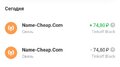Участник
- Статус
- Оффлайн
- Регистрация
- 28 Мар 2020
- Сообщения
- 791
- Реакции
- 246
Регистрировать бесплатно доменное имя сайта на 1 год + создавать к домену корпоративные почты.
По типу: пример.
vashapochta@vashsait.ru - доменная почта
Регистрация домена возможна для следующих доменных зон: me, site, tech, life, store, website, live, world, company, media, ninja, rocks, today, academy, digital, online, club, на один год.
Итак приступим:
1) Заходим на
Здесь нажимаем «Claim your free domain».
![[IMG] [IMG]](/proxy.php?image=https%3A%2F%2Ftelegra.ph%2Ffile%2F025339b207d3ea43c99ce.png&hash=1cbae45b876307f6a6e31bbf232f353b)
2) В новой вкладке открывается страница для регистрации домена. ****аем нужное имя и идем дальше.
![[IMG] [IMG]](/proxy.php?image=https%3A%2F%2Fcpa.rip%2Fwp-content%2Fuploads%2F2020%2F07%2F5-6.jpg&hash=36e8d8fed562d5b62c61b5916a53a7a4)
3) Тут уже думаем основательнее. Выбираем домен. Жмем “Buy domains” и вперед.
![[IMG] [IMG]](/proxy.php?image=https%3A%2F%2Fcpa.rip%2Fwp-content%2Fuploads%2F2020%2F07%2F6-5.jpg&hash=49c1ecbb0fc882a7a8ee9c36a723964c)
4)Переходим на страницу для ввода информации о себе, заполняем любыми данными, но нужна рабочая почта.
![[IMG] [IMG]](/proxy.php?image=https%3A%2F%2Fcpa.rip%2Fwp-content%2Fuploads%2F2020%2F07%2FSnimok-jekrana-2020-07-08-v-20.01.45.png&hash=2838444be3e2b255d3b3e11a916e51de)
5) На следующем шаге ****аем виртуалку, Тинькофф у меня работает, можно попробовать виртуалку Qiwi.
![[IMG] [IMG]](/proxy.php?image=https%3A%2F%2Fcpa.rip%2Fwp-content%2Fuploads%2F2020%2F07%2F8-3.jpg&hash=33f6677b25210ff7a46261e0bb0e529f)
6) Готово, заходим в свой новый кабинет по данным которые пришли на почту, видим домен.
![[IMG] [IMG]](/proxy.php?image=https%3A%2F%2Fcpa.rip%2Fwp-content%2Fuploads%2F2020%2F07%2F9-2.jpg&hash=5d221e12f70ae5e6cd26d0d142ed37ba)
7) Домен в нашем распоряжении. Нажимаем «MANAGE» и переходим к настройкам домена. Где NAMESERVERS ставим Custom DNS и оставляем эту вкладку в браузере открытой .
![[IMG] [IMG]](/proxy.php?image=https%3A%2F%2Ftelegra.ph%2Ffile%2Fb38a4068156a7a54d6df7.png&hash=94768b4467ea7a37ecdd9333d7c40cc2)
8) Переходим к регистрации домена и регистрации почт, заходим на
![[IMG] [IMG]](/proxy.php?image=https%3A%2F%2Ftelegra.ph%2Ffile%2Fa99d5f448ce80691ae45d.png&hash=1417f0f3ce711de6a456e86de98bb202)
Далее открывается окошко.
10) Здесь жмем снизу в углу в окошке Подключить домен.
![[IMG] [IMG]](/proxy.php?image=https%3A%2F%2Ftelegra.ph%2Ffile%2F8bb9c6b4c267cf5fcb40e.png&hash=f2101b3f3e457df8fce79fc3b8a94cec)
11) Здесь вводите имя домена , которое вы только что создали и жмете Подключить.
![[IMG] [IMG]](/proxy.php?image=https%3A%2F%2Ftelegra.ph%2Ffile%2F5998386ced31424470866.png&hash=e675efbe14aedc08e989b920d13b2055)
12) Дальше открываете окошко, жмете Перенос DNS
![[IMG] [IMG]](/proxy.php?image=https%3A%2F%2Ftelegra.ph%2Ffile%2Fdf64a9463dd0c42f4c3af.png&hash=004b4beb278c283f26719c6d17f9e739)
13) Копируете первичный DNS и идете на вкладку Namecheamp которую оставляли открытой.В первую строку на Namecheamp в Custom DNS вписываете что скопировалиИ также проделываете с вторичным DNS. жмете сохранить, затем переходите во вкладку откуда копировали первичный и вторичный DNS и жмете подтвердить. Ждете. 10мин-2-5ч по разному. Может быстро перенестись может до 5ч. Переодически проверяйте нажав кнопку подтвердить во вкладке возможно DNS уже перенесено. 14) Итак мы перенесли DNS, у вас открывается страница
![[IMG] [IMG]](/proxy.php?image=https%3A%2F%2Ftelegra.ph%2Ffile%2Fcdb6abd1f5fa3fa2d4976.png&hash=3f2ac6a3b2476b2521d5736db176d2d2)
15) В колонке слева жмите на кнопку Пользователи , откроется страница.
![[IMG] [IMG]](/proxy.php?image=https%3A%2F%2Ftelegra.ph%2Ffile%2Fd1b79810da7b8d22c3a46.png&hash=53d4405b4d0c75e5f0b1eaac18d2b4af)
16) Жмите на кнопку +Добавить , вводите данные вашей почты. Имя, фамилию, логин и пароль жмете создать.
![[IMG] [IMG]](/proxy.php?image=https%3A%2F%2Ftelegra.ph%2Ffile%2F16a1448adbaa9d04c6c98.png&hash=9ae7fc8857fd00931f48967f13a9d345)
17) Все как видим почта создалась.
![[IMG] [IMG]](/proxy.php?image=https%3A%2F%2Ftelegra.ph%2Ffile%2Feb6efe3c6bf732c7635e3.png&hash=79117f28e9179e592edf9b78a90ecb5b)
18) Идем на страницу входа
![[IMG] [IMG]](/proxy.php?image=https%3A%2F%2Ftelegra.ph%2Ffile%2Fe08aa8f550da4e79459a3.png&hash=e790ffb9ae09c9834e8eafec8e635113)
ВСЕ готово, можно приступать к рассылке писем c почт.
Если на почте с которой вы привязывали домен к
По типу: пример.
Пожалуйста, авторизуйтесь для просмотра ссылки.
- доменное имяvashapochta@vashsait.ru - доменная почта
Регистрация домена возможна для следующих доменных зон: me, site, tech, life, store, website, live, world, company, media, ninja, rocks, today, academy, digital, online, club, на один год.
Итак приступим:
1) Заходим на
Пожалуйста, авторизуйтесь для просмотра ссылки.
Здесь нажимаем «Claim your free domain».
![[IMG] [IMG]](/proxy.php?image=https%3A%2F%2Ftelegra.ph%2Ffile%2F025339b207d3ea43c99ce.png&hash=1cbae45b876307f6a6e31bbf232f353b)
2) В новой вкладке открывается страница для регистрации домена. ****аем нужное имя и идем дальше.
![[IMG] [IMG]](/proxy.php?image=https%3A%2F%2Fcpa.rip%2Fwp-content%2Fuploads%2F2020%2F07%2F5-6.jpg&hash=36e8d8fed562d5b62c61b5916a53a7a4)
3) Тут уже думаем основательнее. Выбираем домен. Жмем “Buy domains” и вперед.
![[IMG] [IMG]](/proxy.php?image=https%3A%2F%2Fcpa.rip%2Fwp-content%2Fuploads%2F2020%2F07%2F6-5.jpg&hash=49c1ecbb0fc882a7a8ee9c36a723964c)
4)Переходим на страницу для ввода информации о себе, заполняем любыми данными, но нужна рабочая почта.
![[IMG] [IMG]](/proxy.php?image=https%3A%2F%2Fcpa.rip%2Fwp-content%2Fuploads%2F2020%2F07%2FSnimok-jekrana-2020-07-08-v-20.01.45.png&hash=2838444be3e2b255d3b3e11a916e51de)
5) На следующем шаге ****аем виртуалку, Тинькофф у меня работает, можно попробовать виртуалку Qiwi.
![[IMG] [IMG]](/proxy.php?image=https%3A%2F%2Fcpa.rip%2Fwp-content%2Fuploads%2F2020%2F07%2F8-3.jpg&hash=33f6677b25210ff7a46261e0bb0e529f)
6) Готово, заходим в свой новый кабинет по данным которые пришли на почту, видим домен.
![[IMG] [IMG]](/proxy.php?image=https%3A%2F%2Fcpa.rip%2Fwp-content%2Fuploads%2F2020%2F07%2F9-2.jpg&hash=5d221e12f70ae5e6cd26d0d142ed37ba)
7) Домен в нашем распоряжении. Нажимаем «MANAGE» и переходим к настройкам домена. Где NAMESERVERS ставим Custom DNS и оставляем эту вкладку в браузере открытой .
![[IMG] [IMG]](/proxy.php?image=https%3A%2F%2Ftelegra.ph%2Ffile%2Fb38a4068156a7a54d6df7.png&hash=94768b4467ea7a37ecdd9333d7c40cc2)
8) Переходим к регистрации домена и регистрации почт, заходим на
Пожалуйста, авторизуйтесь для просмотра ссылки.
авторизуемся в почте
Пожалуйста, авторизуйтесь для просмотра ссылки.
, на почте должен быть привязан номер.9) Ждем розовую кнопку Создать проект.![[IMG] [IMG]](/proxy.php?image=https%3A%2F%2Ftelegra.ph%2Ffile%2Fa99d5f448ce80691ae45d.png&hash=1417f0f3ce711de6a456e86de98bb202)
Далее открывается окошко.
10) Здесь жмем снизу в углу в окошке Подключить домен.
![[IMG] [IMG]](/proxy.php?image=https%3A%2F%2Ftelegra.ph%2Ffile%2F8bb9c6b4c267cf5fcb40e.png&hash=f2101b3f3e457df8fce79fc3b8a94cec)
11) Здесь вводите имя домена , которое вы только что создали и жмете Подключить.
![[IMG] [IMG]](/proxy.php?image=https%3A%2F%2Ftelegra.ph%2Ffile%2F5998386ced31424470866.png&hash=e675efbe14aedc08e989b920d13b2055)
12) Дальше открываете окошко, жмете Перенос DNS
![[IMG] [IMG]](/proxy.php?image=https%3A%2F%2Ftelegra.ph%2Ffile%2Fdf64a9463dd0c42f4c3af.png&hash=004b4beb278c283f26719c6d17f9e739)
13) Копируете первичный DNS и идете на вкладку Namecheamp которую оставляли открытой.В первую строку на Namecheamp в Custom DNS вписываете что скопировалиИ также проделываете с вторичным DNS. жмете сохранить, затем переходите во вкладку откуда копировали первичный и вторичный DNS и жмете подтвердить. Ждете. 10мин-2-5ч по разному. Может быстро перенестись может до 5ч. Переодически проверяйте нажав кнопку подтвердить во вкладке возможно DNS уже перенесено. 14) Итак мы перенесли DNS, у вас открывается страница
![[IMG] [IMG]](/proxy.php?image=https%3A%2F%2Ftelegra.ph%2Ffile%2Fcdb6abd1f5fa3fa2d4976.png&hash=3f2ac6a3b2476b2521d5736db176d2d2)
15) В колонке слева жмите на кнопку Пользователи , откроется страница.
![[IMG] [IMG]](/proxy.php?image=https%3A%2F%2Ftelegra.ph%2Ffile%2Fd1b79810da7b8d22c3a46.png&hash=53d4405b4d0c75e5f0b1eaac18d2b4af)
16) Жмите на кнопку +Добавить , вводите данные вашей почты. Имя, фамилию, логин и пароль жмете создать.
![[IMG] [IMG]](/proxy.php?image=https%3A%2F%2Ftelegra.ph%2Ffile%2F16a1448adbaa9d04c6c98.png&hash=9ae7fc8857fd00931f48967f13a9d345)
17) Все как видим почта создалась.
![[IMG] [IMG]](/proxy.php?image=https%3A%2F%2Ftelegra.ph%2Ffile%2Feb6efe3c6bf732c7635e3.png&hash=79117f28e9179e592edf9b78a90ecb5b)
18) Идем на страницу входа
Пожалуйста, авторизуйтесь для просмотра ссылки.
и вводим наши данные от почты(логин пароль) которую только что создали, входим. Все готово.![[IMG] [IMG]](/proxy.php?image=https%3A%2F%2Ftelegra.ph%2Ffile%2Fe08aa8f550da4e79459a3.png&hash=e790ffb9ae09c9834e8eafec8e635113)
ВСЕ готово, можно приступать к рассылке писем c почт.
Если на почте с которой вы привязывали домен к
Пожалуйста, авторизуйтесь для просмотра ссылки.
привязан номер телефона то можно создать до 60почт.